大家好,我是小东。今天我们来谈谈计算机系统的安装教程。
当我们通常使用电脑时,或多或少会出现一些问题(如蓝屏、死机、速度慢等),因为我们下载了一些未知的软件或产生大量的垃圾文件,这些软件有病毒,弹出窗口,非常流氓,随着时间的推移,系统变得特别慢,慢,慢蓝屏,死机,直到不能打开,然后我们需要安装系统,当然,有些高手肯定会说,我不用安装系统就能做到。说这话的人很少可怜,除非他们是顶尖高手。

现代小工具应用程序 windows 10 徽标
不用说,下面是一个简单的系统安装方法:
准备工具:一台可以上网的计算机,一台超过8台G的U盘(U首先复制盘中的重要文件,好)。
首先,我们将U盘插入可以启动的计算机,双击此计算机(或计算机),找到U盘的盘符(通常是最后一个盘符,例如:G:F:等)
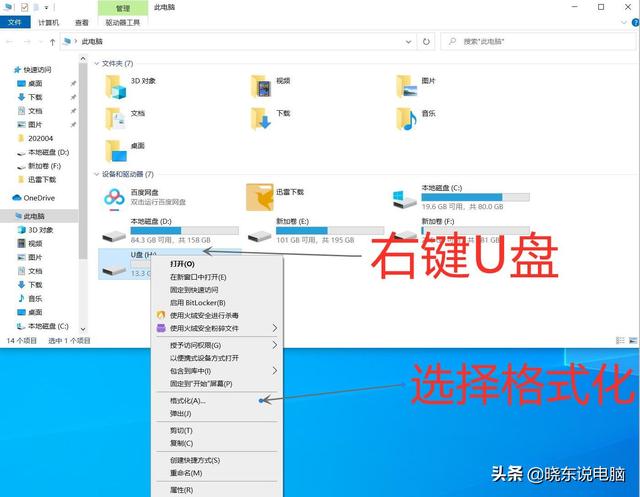
然后鼠标右键此盘符,选择格式化和弹出格式化框,选择文件系统NTFS模式,格式化选项,在前面快速格式化的小方框中打勾,点击开始,等待格式化完成。
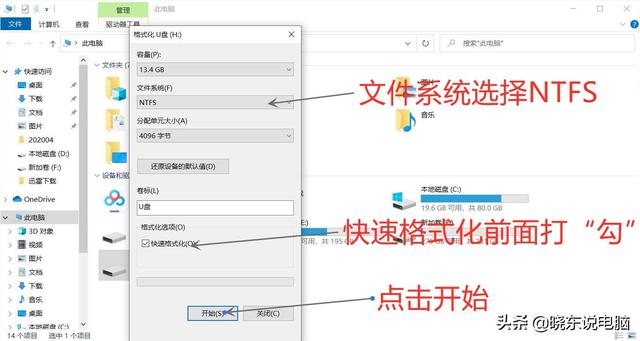
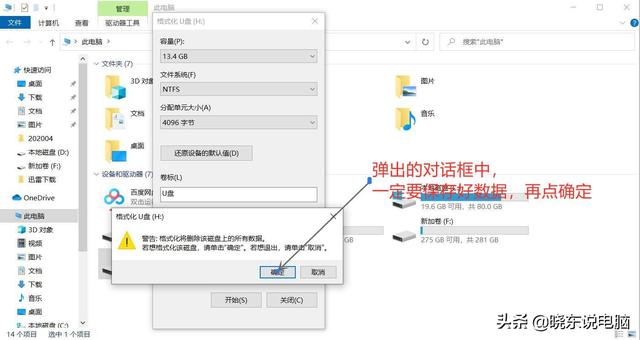
U下一步,下载工具软件,今天推荐的工具来自微软官方windows10更新助手(他不仅可以更新系统,还可以重新安装系统)。下载方式,进入微软官网(不知道可以搜索网站某一度,或者头条搜索:windows10更新助手,这些字)
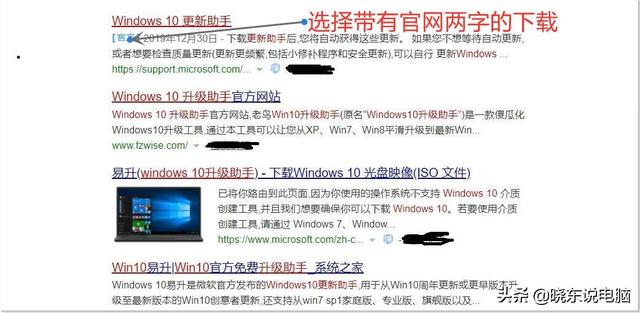
然后点击下载更新助手蓝色小字,点击弹出界面,立即下载工具,然后弹出下载任务,继续点击下载。
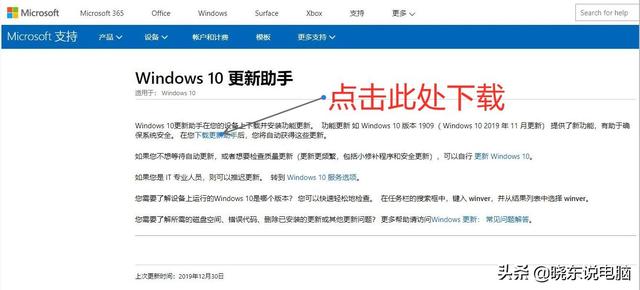
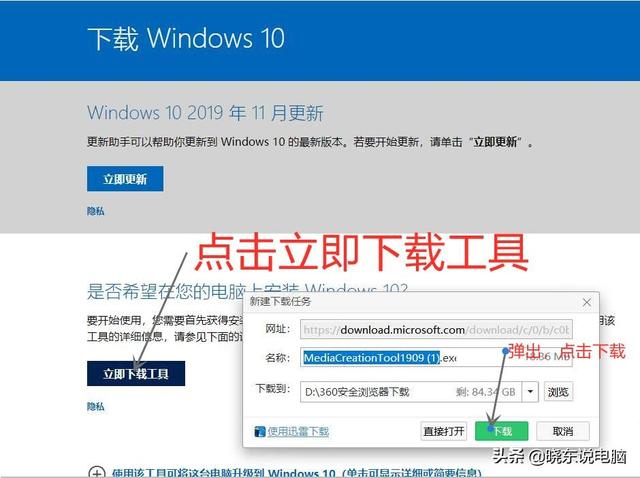
下载后,您可以获得这样的文件MediaCreationTool1909年,双击运行此文件,弹出正在准备。
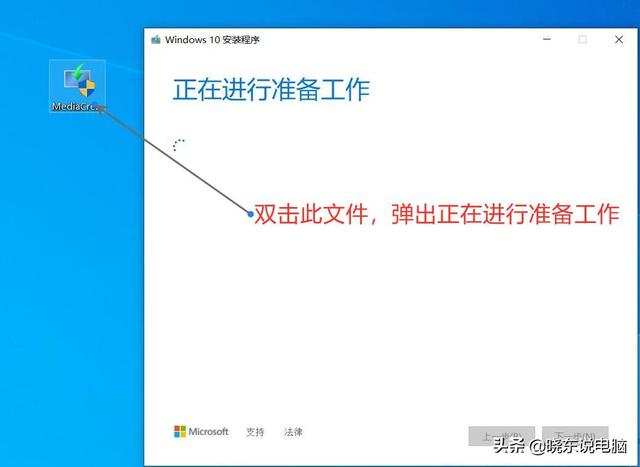
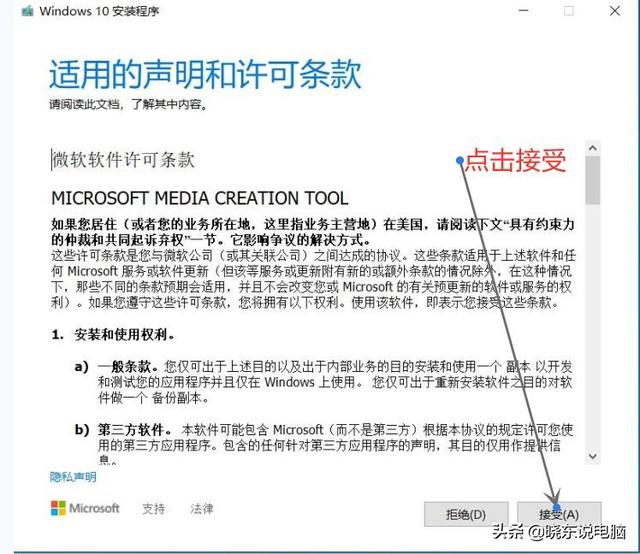 下载后,您可以获得这样的文件MediaCreationTool1909年,双击运行此文件,弹出正在准备。
下载后,您可以获得这样的文件MediaCreationTool1909年,双击运行此文件,弹出正在准备。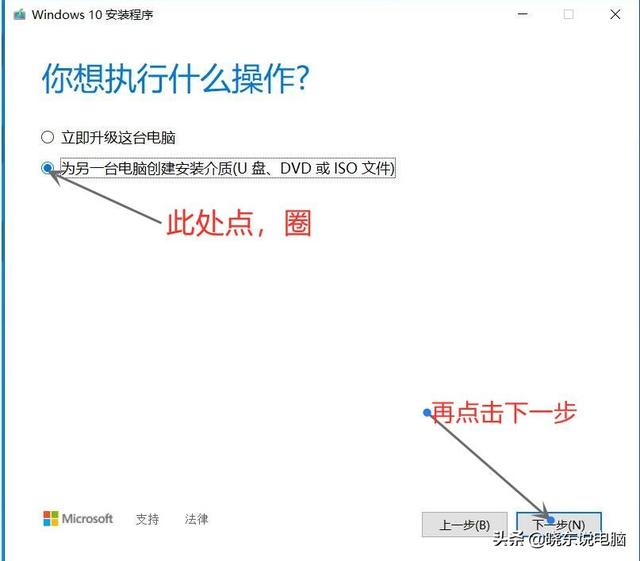 等一会儿,弹出适用声明和许可条款,点击下面的接受。
等一会儿,弹出适用声明和许可条款,点击下面的接受。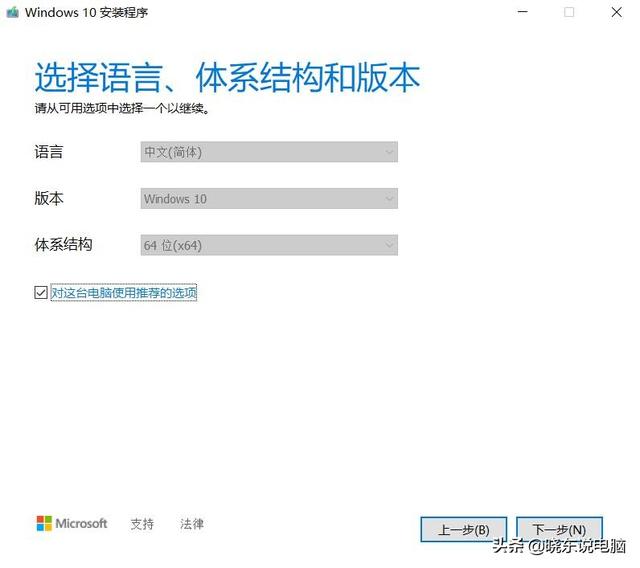 再次进入准备工作,继续等待一段时间,弹出你想做什么,然后有两个选项:1,立即升级计算机(不建议直接升级,速度太慢,不一定成功),2为另一台计算机创建安装介质(U盘,DVD或IOS选择第二个文件,点击前面的圈子,然后点击下一步。
再次进入准备工作,继续等待一段时间,弹出你想做什么,然后有两个选项:1,立即升级计算机(不建议直接升级,速度太慢,不一定成功),2为另一台计算机创建安装介质(U盘,DVD或IOS选择第二个文件,点击前面的圈子,然后点击下一步。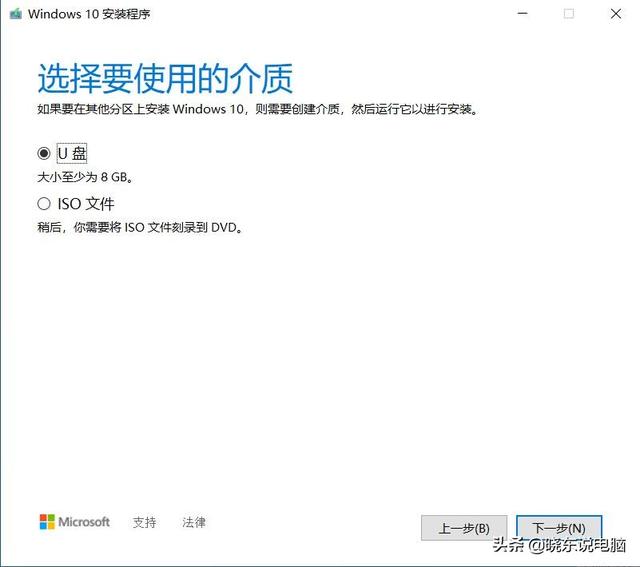 继续弹出选择语言、系统结构和版本,选择默认。
继续弹出选择语言、系统结构和版本,选择默认。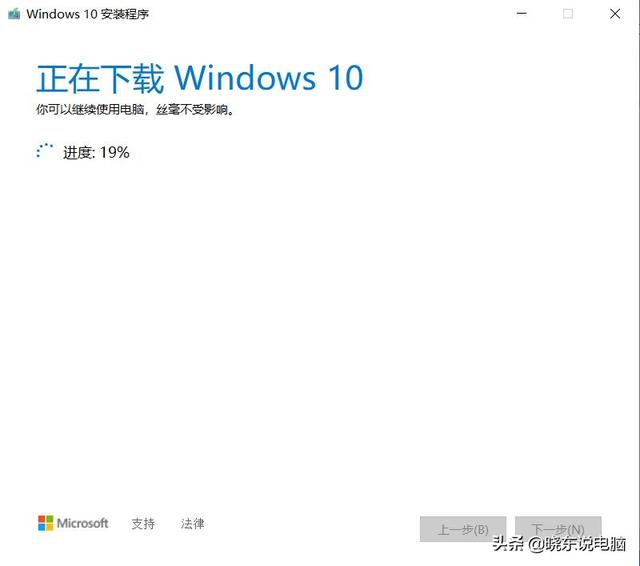
选择U盘,默认U盘。
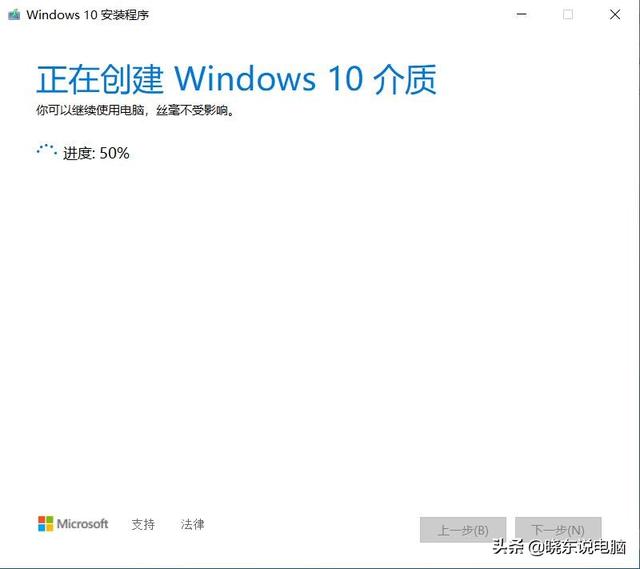 下一步是下载windows10界面将显示进度百分比。在这里,我们只需要等到100%弹出并创建介质。还会有一个进度条等到100%,然后点击完成,这样我们的U盘就可以启动了。
下一步是下载windows10界面将显示进度百分比。在这里,我们只需要等到100%弹出并创建介质。还会有一个进度条等到100%,然后点击完成,这样我们的U盘就可以启动了。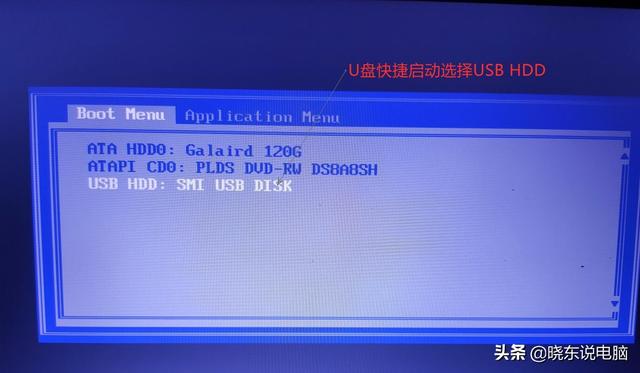
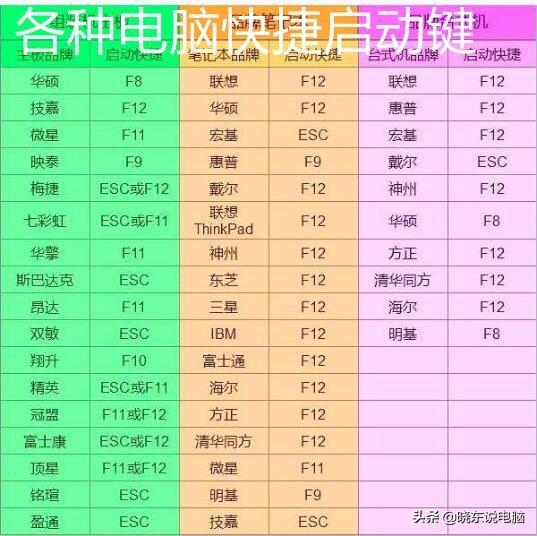
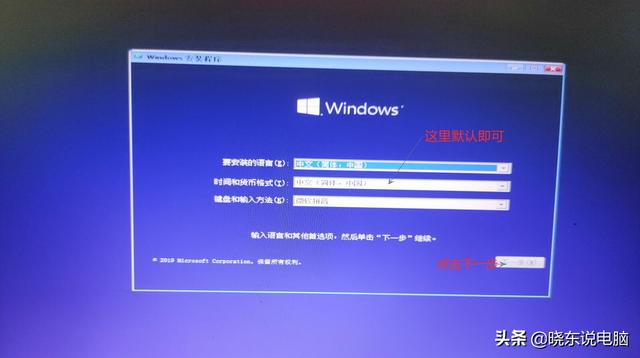
接下来,将U盘插入要重新安装的计算机,立即按下键盘的快速启动键(不同品牌的快速启动键会有所不同,如华硕主板F8,技嘉主板F12.,我将放一张各品牌快速启动键的图片),此时将弹出启动项的界面,选择U盘回车(启动界面一般选择USB HDD的选项)。
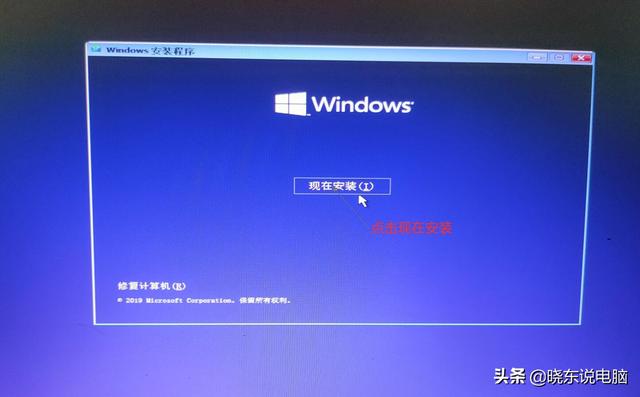
进入windows默认选择安装界面、语言、时间、输入法,下一步。
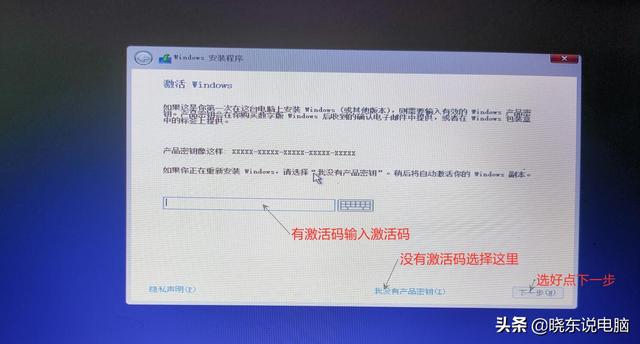
进入windows默认选择安装界面、语言、时间、输入法,下一步。
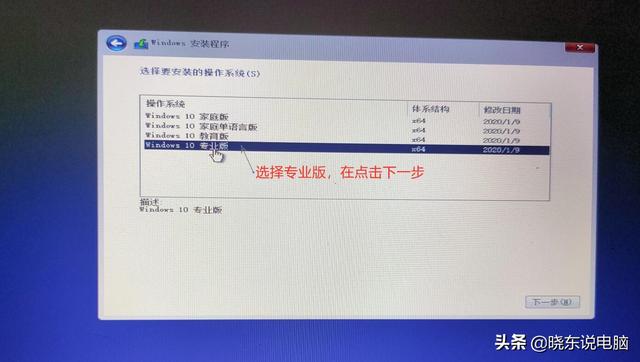
点击现在的安装,激活界面,如果您有激活码输入激活码,不要选择我没有产品密钥


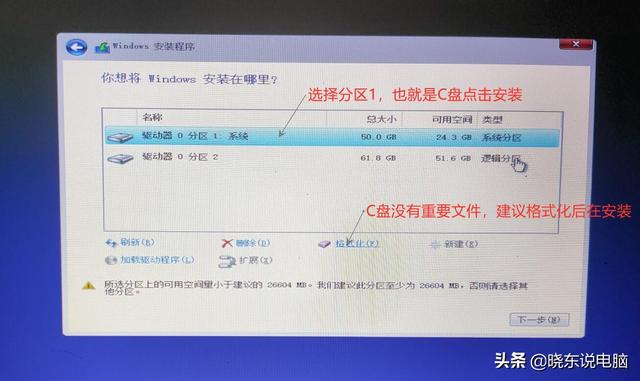
选择操作系统界面(一般选择)win10专业版即可)
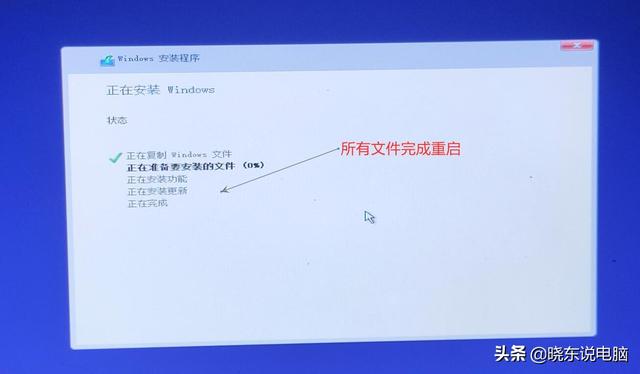 -继续下一步,我接受许可条件的勾。
-继续下一步,我接受许可条件的勾。
下一步——选择自定义安装——来到分区格式界面(如果C盘桌面有重要文件,建议不要格式化,如果没有,直接格式化)。
下一步是安装界面。当所有五项完成后,计算机将重新启动,拔下U盘,等待系统自动进入设置界面(根据系统提示设置,直到进入桌面)。即使我们的系统完成了。Windows10原始系统非常干净。除了自己的浏览器和回收站外,桌面上没有任何插件和其他软件。驱动程序将自动识别。不要担心没有驱动程序。下接下来的时间里,体验干净纯净的系统带来的乐趣!我是小东。如果你什么都不懂,可以留言或者私信给我,我会一一回答。